Web機能テスト用ソフト「Badboy」
最近利用したWeb機能テスト用のツールのBadboyの紹介です。
仕事では商用のソフトを利用するのですが、今回、自宅で利用する必要があり探したのがこれ。負荷テストとしても利用できそうですが、自分がやりたかったのは複数サイトを自動的に巡回して結果をローカルに取得することだったので、このシンプルなツールで十分です。
Badboy(http://www.badboy.com.au/)
実際にWebの画面操作を実施すると、そのシナリオを記録してくれて、再生が可能です。スクリプトを編集して外部からのパラメータで入力値を変更したりもできます。現在のところ英語版しかありません。簡単に試してみるには便利なツールだと思います。一定のシナリオで同じ動作を繰り返しテストできますので、サイトの機能テストに利用できます。
また、生成したスクリプトをjmeter用のスクリプトとしてexportする機能がついています。最初にこのツールでテスト用のスクリプトを作成して、そのあとjmeterで本格的なテストをすることもできます。
1)インストール
http://www.badboy.com.au/へアクセスします。ここにBadboyのダウンロードリンクがありますので、PCへダウンロードします。今回ダウンロードしたのは、Badboy2.1 Update 3 です。ローカルにダウンロードしたインストールファイルを実行することを導入ができます。
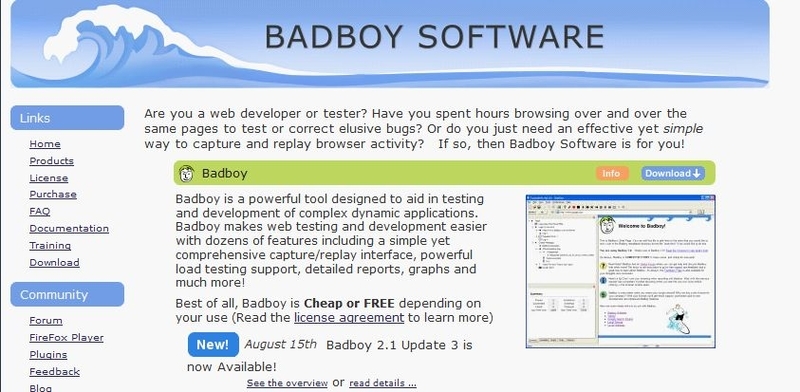
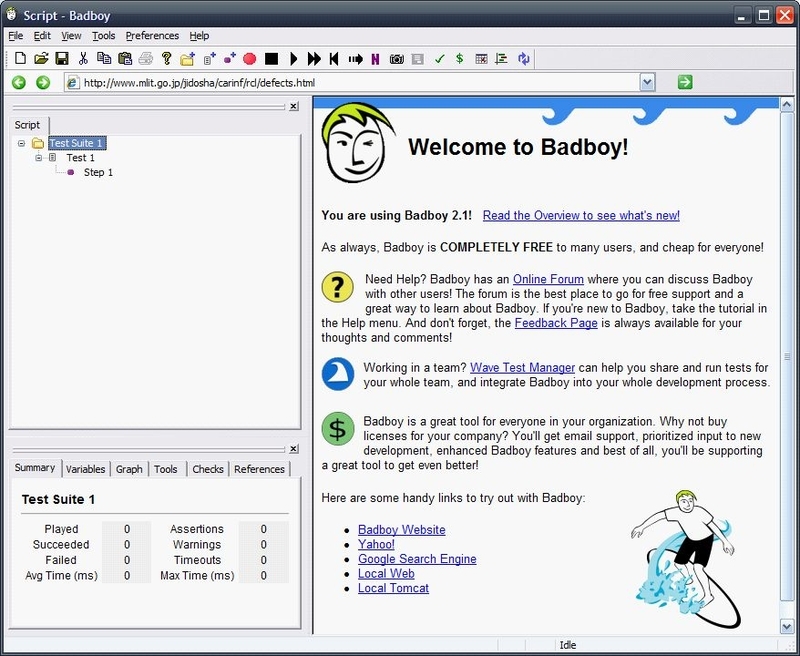
画面上部にURLが書かれている場所があります。普通のブラウザと同じ利用方法ですが、ここにスクリプトを取得したいURLを記入します。
右側のウィンドウには目的のページが表示されます。
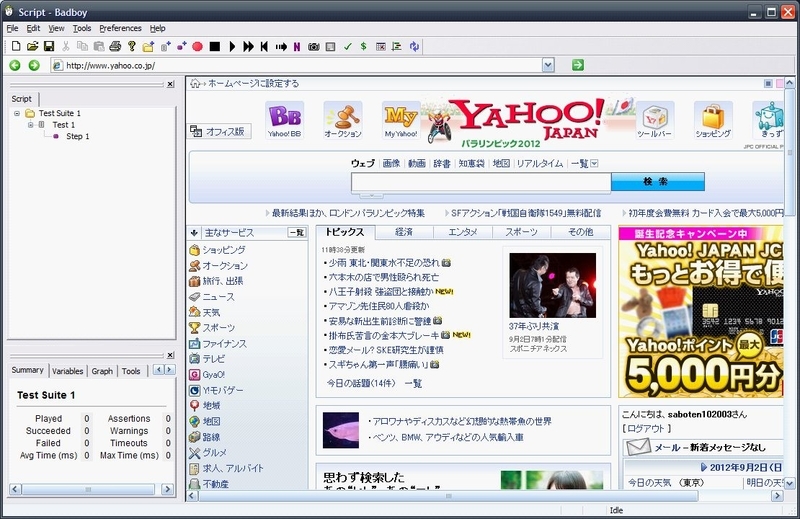
テスト目的のサイトを表示させて、後は実際にマウスやキーボードを使って操作を行い、テスト用のシナリオを記録します。
ここには実際のPOST、GETのパラメータなども記録されているのでサイトの動きを確認することもできます。
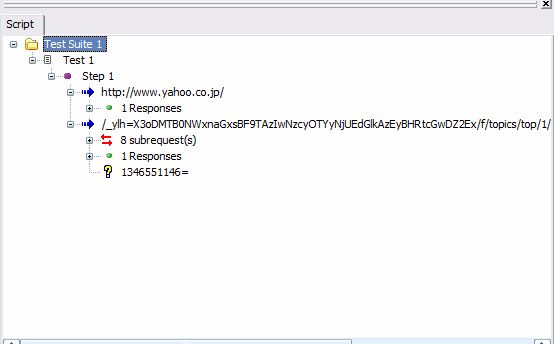
画面上部の黒い■ボタンを押すとスクリプトの記録が終了します。
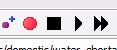
3)再生方法
Play Whole Suite を選択すると、今記録したテストシナリオが再生されます。
Play Whole Suite を選択すると、今記録したテストシナリオが再生されます。
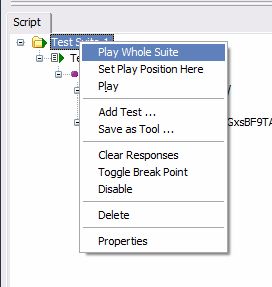
とっても簡単。サイトによってはうまく動かないケースもあるようですが、テスト対象のサイトにうまく対応しているようであればお手軽に利用できるのでお勧め。内部的には、IEのモジュールを利用しているようです。サイトの見栄えなどのチェックには不向きですが、動的な動きが正しく行われるかどうかをチェックするのに有効です。
4)カスタマイズ
一度取得したスクリプトのカスタマイズ方法については、ツールのヘルプに詳しく説明があるので省略しますが、所得したレスポンスも記録されているので、テスト目的ではなく、サイトの巡回用ツールとしても利用ができます。
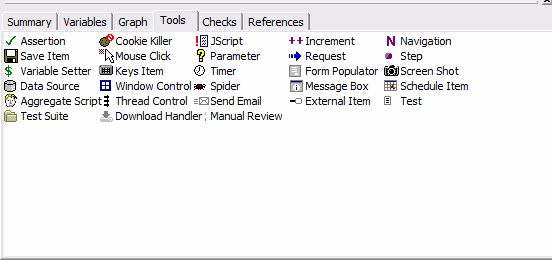
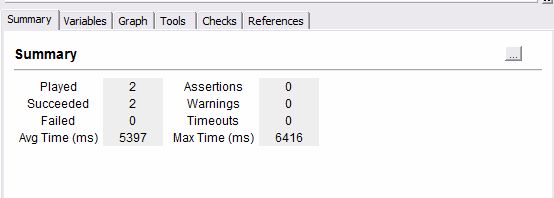
少し使った感じですが、お手軽な感じでよいです。特に重くもないようです。
テストスクリプトの修正、追加も直感的です。本格的なプロジェクトの利用に耐えられるかどうかはわかりませんが、個人的にちょっと利用してみる程度であれば十分かと思います。